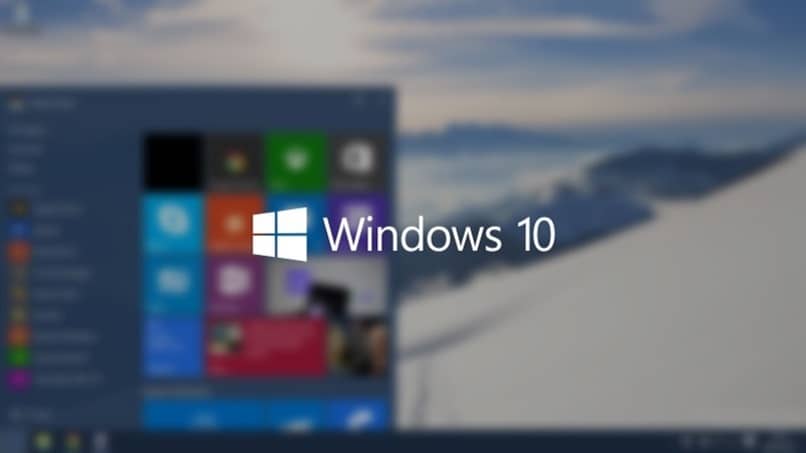
A popularidade da Microsoft e do sistema operacional Windows não acontece da noite para o dia. Tudo isso é produto de muito trabalho para desenvolver um dos melhores sistemas operacionais que podem existir.
Uma das características mais marcantes deste software é a possibilidade de personalização. Hoje você vai saber como executar programas a partir da tela de bloqueio ou fazer login no Windows 10.
Neste artigo, você terá todas as informações necessárias para realizar esta ação. Algo que, sem dúvida, pode ser bastante prático. Especialmente quando você precisa acessar um aplicativo ou programa específico rapidamente. E que melhor maneira de fazer isso do que a partir da tela de bloqueio?
Windows em seu curso como o melhor sistema operacional
Desde o lançamento de sua primeira versão em 1985, a Microsoft impulsionou o mundo da computação com o Windows. Não importa quantas versões do sistema operacional Windows da Microsoft existam, sempre esteve entre os melhores.
Suas características são aspectos que, até hoje, continuam a surpreender locais e estrangeiros. Não é apenas posicionado como um dos sistemas operacionais mais seguros no mercado, mas também como o mais versátil.
A preferência absoluta das pessoas por este sistema operacional é evidenciada nas estatísticas. Em novembro de 2020, o Windows ocupava as 2 primeiras posições como o sistema operacional mais usado do mundo.
O primeiro, Windows 10, usado por 62,16% dos computadores ao redor do mundo. O Windows 7, por outro lado, ocupa o segundo lugar com quase 20,93%. A versão do sistema operacional que não teve tanta sorte foi o Windows 8 com 0,42%.
Grandes qualidades
Os usuários que compraram o Windows 8 não se divertiram e a Microsoft foi forçada a se redimir. E que maneira de fazer isso! Windows 10 salva características simplesmente extraordinárias que encantaram milhões de pessoas.
Versátil, intuitivo, seguro e atraente. Esses são alguns dos termos usados pela grande maioria de seus usuários. Tudo isso permite que você faça coisas extraordinárias, como enviar mensagens para outros computadores Windows em uma rede do CMD.
Execute programas a partir da tela de bloqueio ou login
É indispensável conheça todas as vantagens e riscos que envolve a execução de uma determinada ação neste sistema operacional. Só então você conhece as possíveis consequências negativas que pode enfrentar.
Executar programas a partir da tela de bloqueio ou login pode ser bastante prático. No entanto, você deve saber quando e onde ativar esse recurso.
Facilitar o uso de um aplicativo sem a necessidade de inserir uma senha ou PIN pode prejudicá-lo. Se você não ficar perto do computador, outra pessoa pode usar o programa. E se você salvar informações importantes, elas podem ser compartilhadas ou excluídas.
Como fazê-lo?
Para executar programas a partir da tela de bloqueio ou login, você deve aprender a modificar ou editar os registros do Regedit Offline. Mas não se preocupe! O procedimento, em geral, é bastante simples. Você resolverá as partes mais difíceis imediatamente com as informações que este artigo fornece.
- Pressione as teclas Windows e R para abrir a janela “Executar”.
- Digite o comando “regedit” e pressione “OK”.
- Use o menu à esquerda para navegar até a seguinte rota: HKEY_LOCAL_MACHINE / SOFTWARE / Microsoft / WindowsNT / CurrentVersion / Opções de execução de arquivo de imagem.
- Verifique se nesta última instância existe a pasta “Utilman.exe”. Caso contrário, você deve criá-lo da seguinte maneira:
- Pressione o botão direito, vá em “Novo” e selecione a opção “Senha”.
- Atribua o nome indicado acima, “Utilman.exe”.
- Criou o item, você deve atribuir um valor. Para fazer isso, clique com o botão direito em “Ultiman.exe”, vá em “Novo” e selecione “Valor da string”.
- Por nome, atribua “Debugger” e em “Dados do valor”, atribua o caminho exato do aplicativo a ser executado.
- Pressione o botão “Aceitar”.
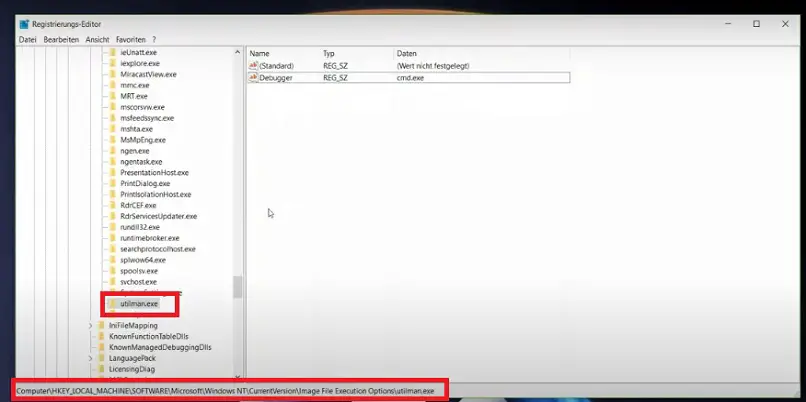
Agora você pode executar o programa a partir da tela de bloqueio?
Com essas etapas, será possível executar programas a partir da tela de bloqueio ou login. Você pode reinicie o seu computador sem o mouse com a tecla de função F11 para verificar. Simples, certo? O que você está esperando para experimentar?